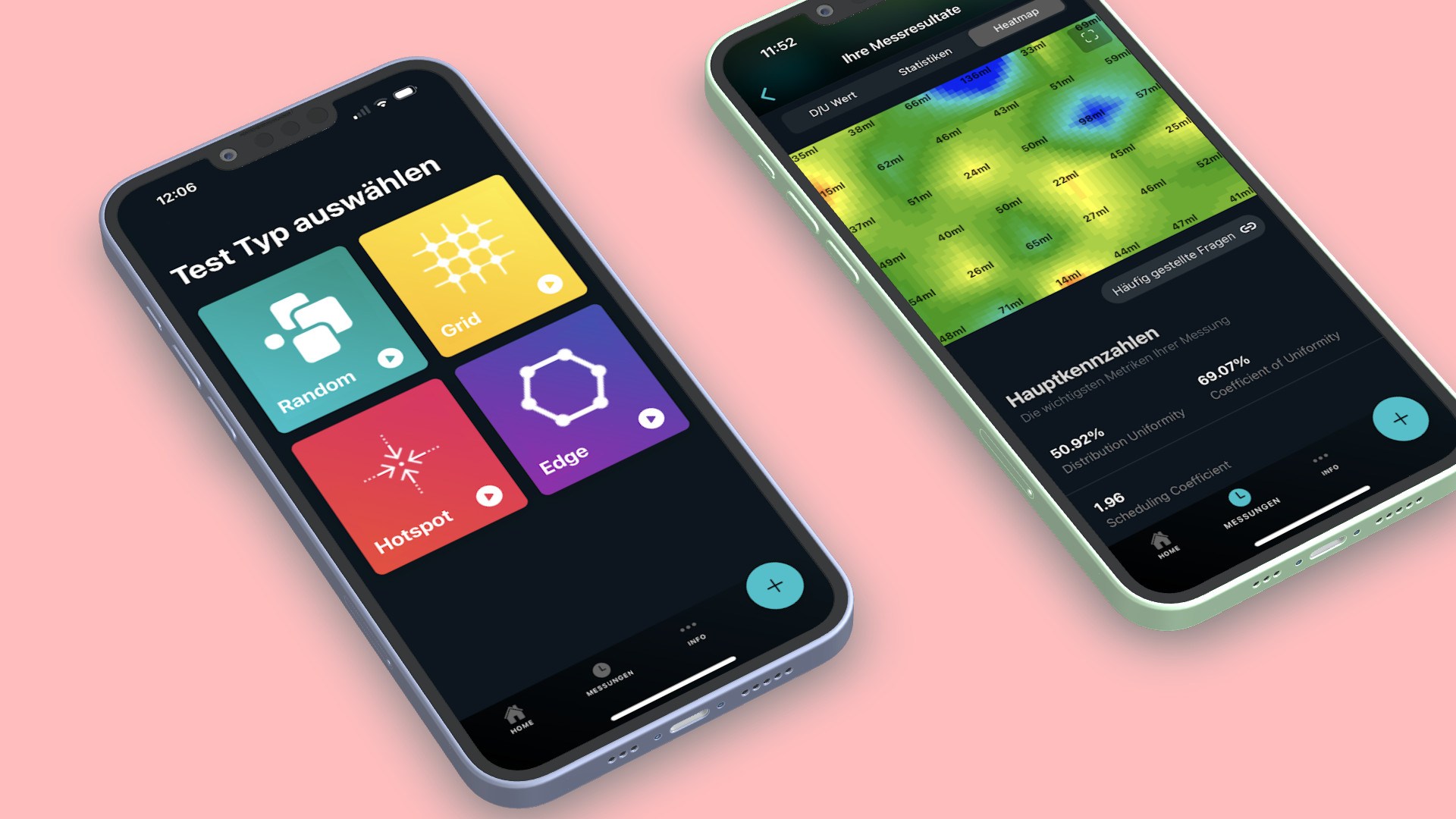
Der Test-Type "HOT SPOT Test"

Mit dem HOTSPOT-Test prüfen Sie gezielt, ob Problem-oder Trockenstellen Ihrer Rasenfläche auf ungleichförmige Bewässerung zurückzuführen sind.
Sie benötigen 9 CatchCups für den Hotspot-Test.
Positionieren Sie die 9 CatchCups in einem 3x3 Raster entsprechend der Anweisung in der APP.
Wählen Sie vorab die Position Ihres vermuteten Hotspots im Raster aus.
Alle Details zur Durchführung des HOTSPOT-Tests erfahren Sie in diesem Tutorial.
Wichtige Tipps vor der Durchführung
Achten Sie AUF

Die einzelnen Schritte der Testdurchführung
Step 1: Neue Hotspot-Messung beginnen
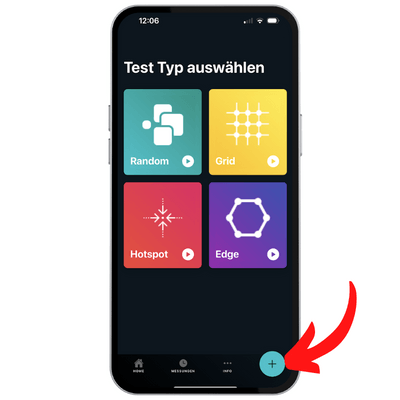
Wählen Sie "+" im Menü um eine neue Messung zu beginnen.
Step 2: Test Typ "Hotspot" auswählen
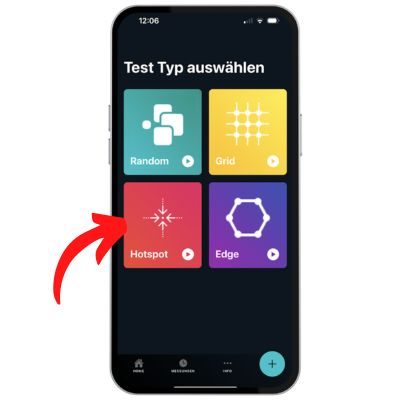
Wählen Sie im Menü "Test Type auswählen" die Kachel "Hotspot" aus.
Mit einem Klick auf das Explainer Symbol in der jeweiligen Kachel erhalten Sie übrigens auf ergänzende Informationen zum jeweiligen Test Typ.
Step 3: Bewässerungszone auswählen oder neu anlegen
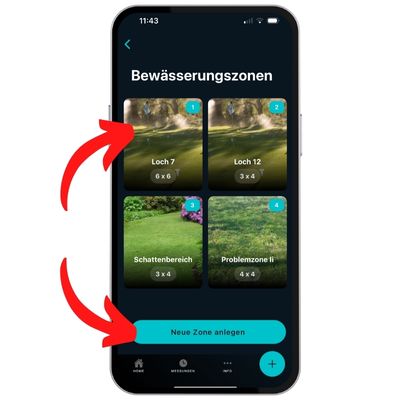
Es folgt die Übersicht der Bewässerungszonen, die Sie ggfls. schon angelegt haben. Wählen Sie entweder eine vorhandene Bewässerungszone aus, um eine neue Messung durchzuführen.
Oder legen Sie eine neue Bewässerungszone an um für diese im Anschluss eine erstmalige Messung durchzuführen.
Step 4a: Neue Zone anlegen und Messung starten
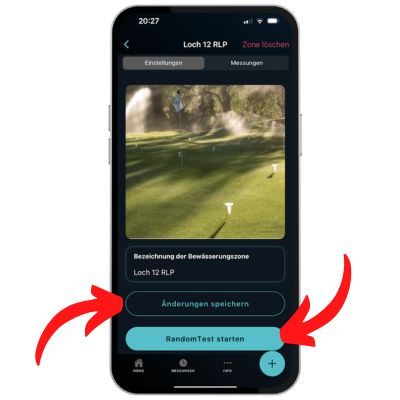
Sofern Sie eine neue Bewässerungszone anlegen möchten, können Sie ein Bild der Zone hochladen sowie einen sprechenden Namen festlegen.
Tipp: Machen Sie ein Foto vom Testaufbau und der Verteilung der CatchCups auf der Fläche und nutzen Sie dieses hier. Oder nutzen Sie ein Foto Ihrer Hilfsskizze. So haben Sie immer eine Referenz für die Platzierung Ihrer CatchCups, falls Sie diese Fläche später noch einmal vermessen möchten.
Die Anzahl der CatchCups beim Hotspot Test ist auf 3 x 3 Cups festgelegt.
Alternativ Step 4b : Messung für eine bereits angelegte Zone starten
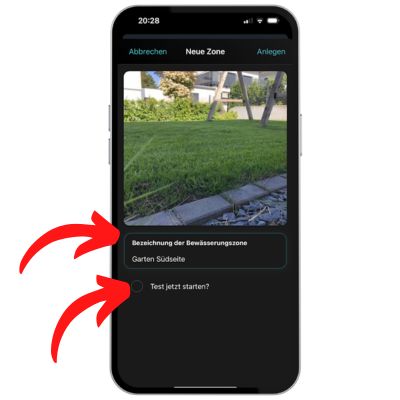
Wenn Sie eine Messung für eine bereits erstelle Bewässerungszone durchführen wollen, wählen Sie diese aus und starten den Test.
Step 5: Wählen Sie die Position Ihrer Problemstelle im 3x3 Raster
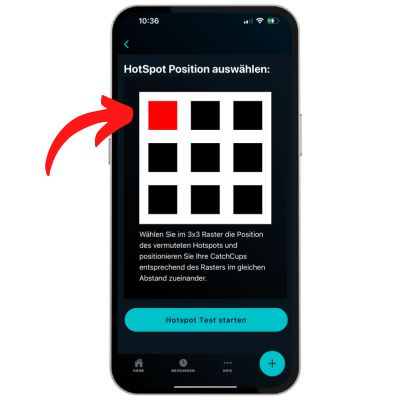
Platzieren Sie eine (1) CatchCup genau auf Ihrer Problemstelle. Markieren Sie im 3x3 Raster in der App die Position der Problemstelle in Relation zu den anderen CatchCups, in dem Sie die Position antippen.
Stellen Sie die übrigen 8 CatchCups so auf, dass diese eine 3 x 3 Raster ergeben und die Position Ihrer Problemstelle sich an der roten Position des Rasters befindet.
Befindet sich die Problemstelle z.B. in einer Ecke Ihrer Rasenfläche links vor Ihnen, so wählen Sie die Position "Links oben" im Raster aus.
Platzieren Sie die übrigen CatchCups in gleichen Abständen (empfohlen ist 1 Meter) zueinander gemäß des Rasters.
Step 5: Timer einstellen und starten
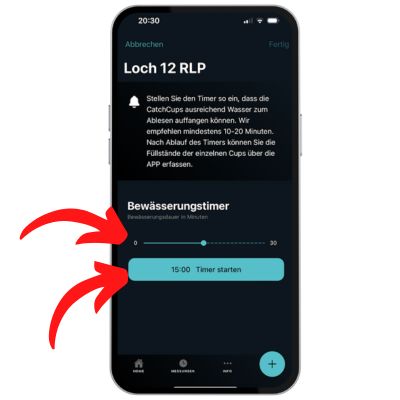
Stellen Sie die Dauer Ihrer Messung auf dem Timer ein. Wir empfehlen einen Messzeitraum von 15-20 Minuten. Dieser Zeitraum sollte ausreichen um genügend Bewässerungsmenge zu erfassen um diese gut von den CatchCups abzuleben.
Überprüfen Sie die Aufstellung Ihrer CatchCups. Stimmt alles?
Starten Sie die Bewässerungsanlage und zeitgleich den Timer der CatchCups App.
Step 6: Abschließen der Erfassung der Füllstände der CatchCups im Raster

Nach Ablauf des Timers werden Sie alarmiert.
Stoppen Sie Ihre Bewässerung.
Erfassen Sie nun die Füllstände der CatchCups. Sie haben die Möglichkeit bereits erfasste Füllmengen der Cups zu korrigieren.
Ihre vermutete Hotspot-Cup ist rot umrandet.
Step 7: Erfassen Sie die Füllstände Ihrer CatchCups
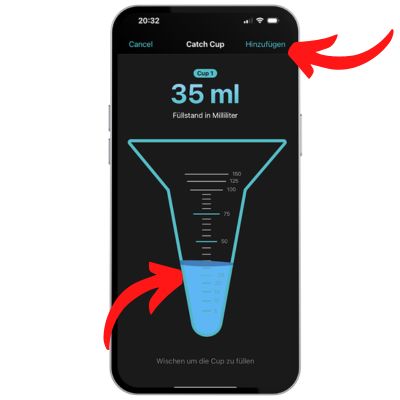
Erfassen Sie nun die Füllstände der einzelnen CatchCups gemäß Ihrer Rasteranordnung.
So können Sie später eindeutig die Bereiche von Über-bzw. Unterwässerung zuordnen.
Step 8: Abschließen der Erfassung der Füllstände der CatchCups im Grid
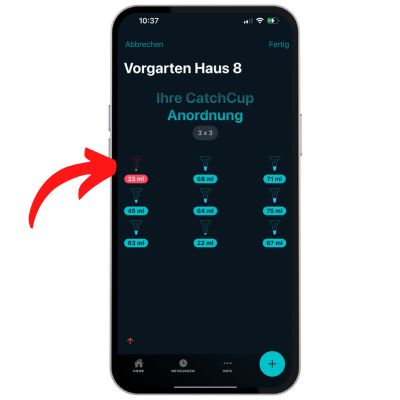
Sind alle CatchCups erfasst, wählen Sie "Fertig" um zur Auswertung Ihrer Messung zu gelangen.
Sie haben auch hier noch die Möglichkeit bereits erfasste Füllmengen der Cups zu korrigieren.
Auswertung: Ihrer Messung im Dashboard
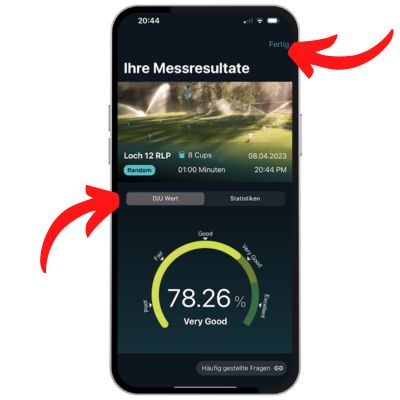
Sie gelangen nun zum Dashboard Ihrer Messung.
Dort sehen Sie auf einem Blick alle relevanten Kennzahlen Ihrer Messung. Allem voran die Kernkennzahl der "Distribution Uniformity" - wie gleichmäßig Ihr Bewässerungssystem Ihre Rasenfläche mit Wasser versorgt.
Eine ausführliche Erläuterung aller Kennzahlen und Statistiken erhalten Sie in unserem Glossary.
Auswertung: Ergebnis des Hotspot Checks
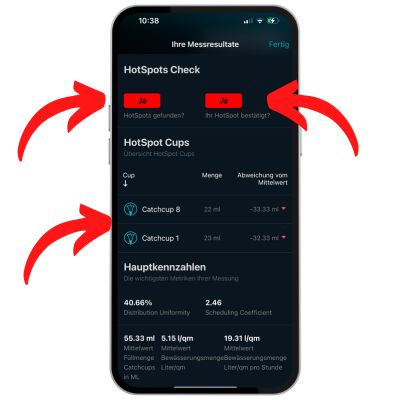
Das Resultat des HotSpot-Checks informiert Sie über 2 Dinge:
1.) Hotspots gefunden? Wurden in Ihrem Raster Bereiche mit deutlich geringerer Bewässerungsmenge (mind. 25% weniger) im Vergleich zu den anderen Cups identifiziert
2.) Ihr Hotspot bestätigt? Wurde ihre Problemstelle als ein Hotspot mit deutlich geringerer Bewässerungsmenge bestätigt?
Es werden alle Cups mit mind 25% geringerer Bewässerungsmenge einzeln aufgeführt.
Auswertung: Hotspots und Überwässerung als Heatmap
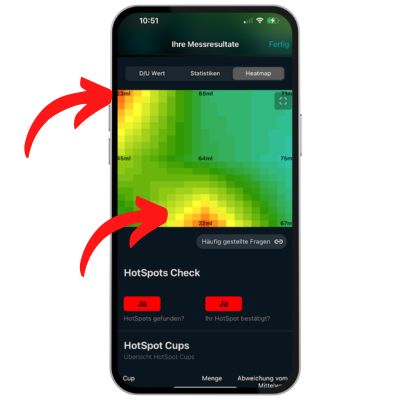
Neben den wichtigsten Kennzahlen und der Königskennzahl der "Distribution Uniformity", erhalten Sie eine Darstellung als "Heatmap".
Hier werden Ihnen Bereiche der Über-bzw. Unterwässerung dargestellt.
Blau = Überwässerung
Orange/Rot = Unterwässerung
Grün = Bewässerung entspricht Mittelwert.
